
Как да настроите място в Instagram?
Статията ще ви каже как да зададете местоположението в "Instagram".
Навигация
Вие не мислите защо потребителите обичат да качват снимките си в социалната мрежа " Instagram.-? Е, разбира се, за да споделяте радостни моменти, които се случват в живота ни. И често става необходимо да се посочат места, където е направена една или друга снимка.
В днешния преглед ще говорим за това как да настроите място в " Instagram.", Както и да обмислят други придружаващи въпроси.
Защо трябва да създадете място в "Instagram"?

Добавяме местоположение към снимката в Instagram
Създайте местоположението си на снимката ще бъде полезно, когато сте някъде далеч от дома, например в друг град. За вас ще бъде труден начин да се похвалите с приятели и познати или да разгледате снимките си на картата.
Но когато изведнъж забележите, че това или тази снимка няма местоположение (или геолокация), имате логичен въпрос и е възможно да добавите това място? Възможно ли е да се направи геолокацията на фотографията не само вие, но и вашите абонати?
Преди да отговорите на този въпрос, той струва да се каже някаква праистория " Instagram.". Факт е това преди Instagram."Започна да принадлежи на компанията" Facebook.", Добавете местоположението е достатъчно просто - чрез мобилно приложение. Но сега е необходимо да се инсталира геолокацията на снимките, направени чрез прилагането на " Facebook.«.
Ето защо, как да добавите местоположение в " Instagram."Към днешна дата ще научим в инструкциите по-долу.
Как да добавите местоположение към "Instagram"?
За да добавите геолокация към " Instagram."Първо ще трябва да подготвите всичко необходимо за него. Две приложения трябва да бъдат инсталирани в притурката ви - " Instagram."И" Facebook.«.
В допълнение, добавете текущото си местоположение, т.е. мястото, където сте сега. Дори ако сте там, където е направена снимка (" Настройки за поверителност - Геолокационна услуга"- за iPhone и" Настройки - Настройки - Местоположение"- за други приспособления).
След това направете следното:
- Отидете в приложението " Facebook."И кликнете върху екрана" Къде си"(Показан на екрана). При липса на такъв елемент, кликнете първо върху " Какво мислиш«.

Добавяме местоположение към снимката в Instagram
- След това в лентата за търсене трябва да въведем името на местоположението (това е, подходящо името: басейна, парка или дори фразата на формата "любимото ми място на земята"). След това кликнете върху бутона " Добави«.
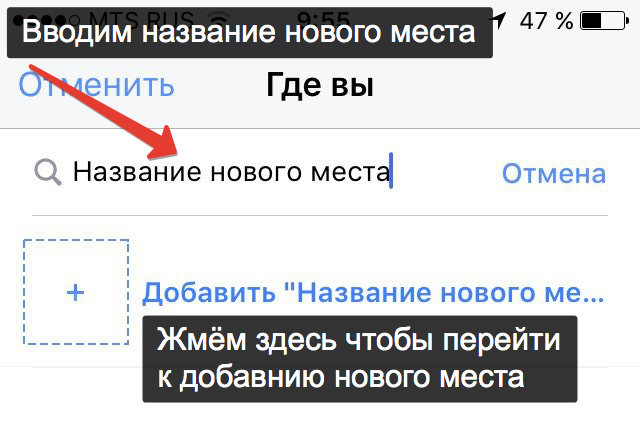
Добавяме местоположение към снимката в Instagram
- След това трябва да изберем една от категориите, принадлежащи на мястото, което добавите. Тя може да бъде кафене, библиотеки, летища и т.н. Категорията може да бъде намерена чрез търсенето.
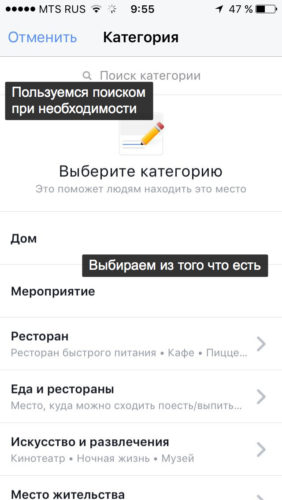
Добавяме местоположение към снимката в Instagram
- След това се нуждаете от интерактивна карта, за да намерите споменатото място. Можете просто да изберете самия град, като въведете името си в съответното поле или кликнете върху синия елемент с предложението, за да използвате текущото си местоположение.
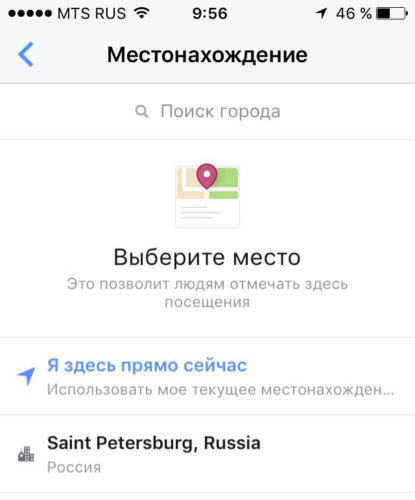
Добавяме местоположение към снимката в Instagram
- Сега се уверете, че сте въвели правилно всичко. Всички стъпки, които сме преминали по-горе с имената, категорията и местоположението трябва да бъдат посочени възможно най-точно. Също така изтеглете снимката на това място (може да е само малка снимка с името, например, магазина). По принцип все още ще имате опцията да укажете мястото още по-точно, както е показано на екрана. След всички извършени операции, кликнете върху " Създаване«.
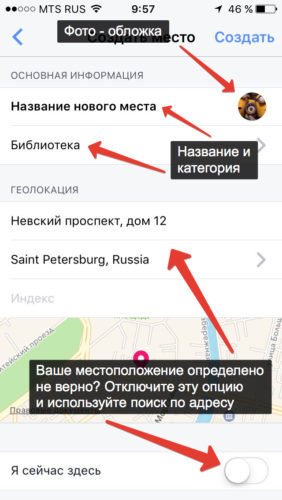
Добавяме местоположение към снимката в Instagram
- На " Facebook.»Публикуване на текстова информация, указваща местоположението, което сте добавили.
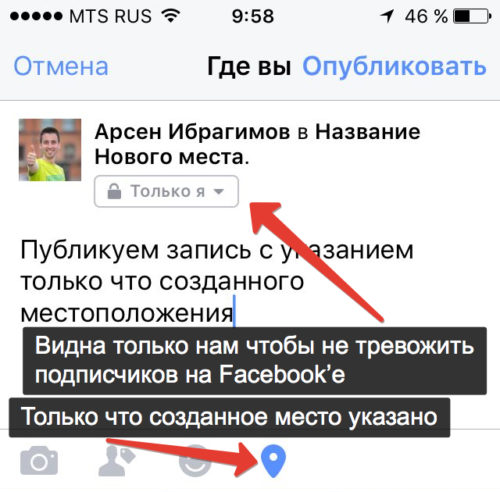
Добавяме местоположение към снимката в Instagram
- След това се възхищаваме на резултатите от нашата работа. Ако изведнъж не харесвате нещо, върнете обратно тази инструкция, започвайки от първата стъпка.
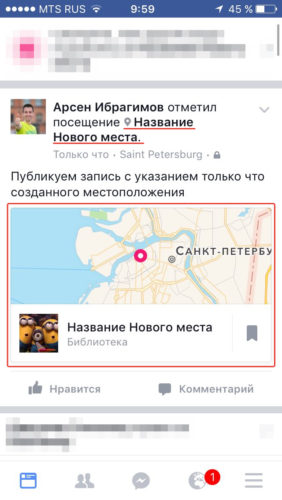
Добавяме местоположение към снимката в Instagram
- Е, сега остава последните удари. В заявлението " Instagram.»Публикувайте снимката си с местоположението, което имаме и посочихме. Когато изтеглите снимката, трябва да посочите това място отново, можете да го изберете по име. В резултат на това снимката ще бъде публикувана в " Instagram."С забележително местоположение и може да видите всичките ви абонати.

Добавяме местоположение към снимката в Instagram
Какво ще стане, ако не мога да добавя място към снимката в "Instagram"?
Ако изведнъж не успеете да добавите местоположение към снимката си до " Instagram."Това може да се случи поради следните причини:
- Направихте една или друга грешка при добавяне на пространство. Внимателно проучете инструкциите по-горе и направете всички стъпки отново - не е нужно да бързате.
- Грешката може да възникне поради проблеми с самата заявка. Актуализирайте приложението към последната версия. Също така имайте предвид, че трябва да стоите и двете приложения - " Instagram."И" Facebook.". Той не предотвратява проверката, ако имате най-новата версия на притурката си.
